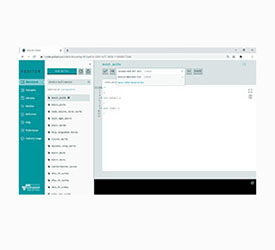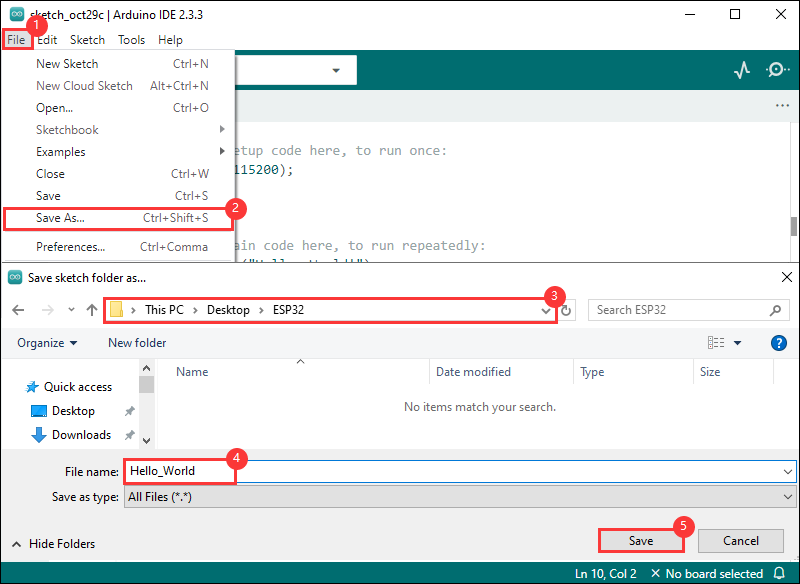ESP32-S3-Touch-LCD-1.47 使用教程
产品介绍
产品简介
本产品采用 ESP32-S3R8 芯片,支持 2.4GHz Wi-Fi 和 BLE 5 蓝牙功能,内置大容量 Flash 和 PSRAM。配备 1.47 英寸高清 IPS 显示屏,可流畅运行 LVGL 等 GUI 程序。
产品特性
- 搭载高性能 Xtensa 32 位 LX7 双核处理器,主频高达 240MHz
- 支持 2.4 GHz Wi-Fi (802.11 b/g/n) 和 Bluetooth 5 (LE) 无线通信协议,板载天线
- 内置 512 KB SRAM 和 384 KB ROM,叠封 8 MB PSRAM 和板载 16 MB Flash
- 板载 1.47 英寸电容触摸 LCD 屏,172 × 320 分辨率,262K 彩色
- 引出大部分 GPIO,集成全速 USB 串口
- 板载 Micro SD 卡座,可外接 SD 卡存储图片或文件
- 支持灵活时钟,多种电源模式等准确控制,实现多场景低功耗模式
产品参数
| 参数名称 | 参数 |
| 接口 | USB Type-C |
| 主控芯片 | ESP32-S3 |
| 屏幕类型 | ISP |
| 屏幕分辨率 | 172 × 320 |
| 显示芯片 | JD9853 |
| 触摸芯片 | AXS5106L |
接口介绍
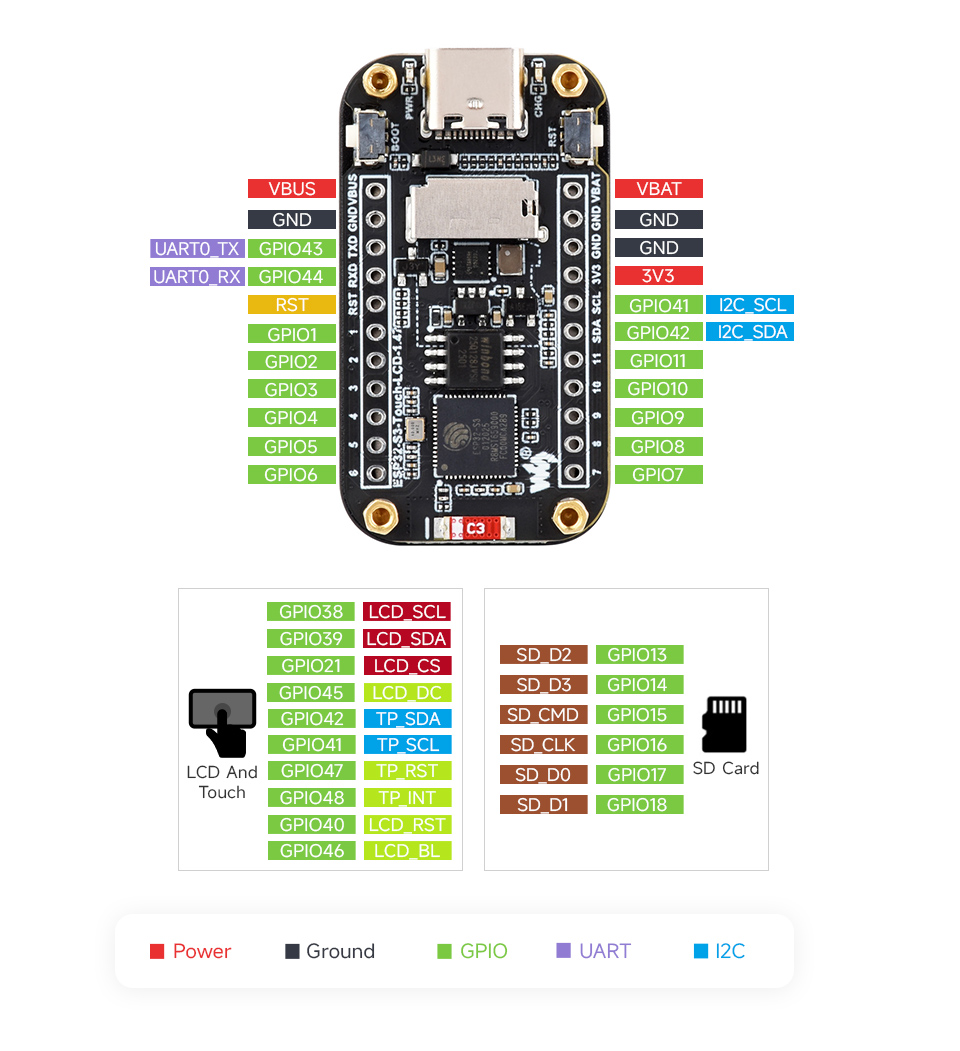
产品尺寸

使用说明
ESP32-S3-Touch-LCD-1.47 目前提供 Arduino IDE 和 ESP-IDF 两种开发工具和框架,提供了灵活的开发选择,你可以根据项目需求和个人习惯选择适合的开发工具。
开发工具介绍
| Arduino IDEArduino IDE是一款便捷灵活、方便上手的开源电子原型平台。不需要太多基础,简单学习后,你也可以快速地进行开发。同时,Arduino 拥有庞大的全球用户社区,提供了海量的开源代码、项目示例和教程,还有丰富的库资源,封装了复杂功能,让开发者能快速实现各种功能。 |
| ESP-IDFESP-IDF,全称Espressif IDE,是乐鑫科技为 ESP系列芯片推出的专业开发框架。它使用C语言开发,包括编译器、调试器、烧录工具等,可在命令行下或使用集成开发环境(如 Visual Studio Code 配合 Espressif IDF 插件)进行开发,插件提供代码导航、项目管理、调试等功能。 |
这两种开发方式各有其优势,开发者可以根据自身需求和技能水平进行选择。Arduino 适合初学者和非专业人士,因其简单易学、上手快。而对于有专业背景或对性能要求较高的开发者,ESP-IDF 是更好的选择,它提供了更高级的开发工具和更强的控制能力,适用于复杂项目的开发。
器件准备
- ESP32-S3-Touch-LCD-1.47 x1
- SD卡 x1(32GB及以下)
- 读卡器 x1
Arduino开发
本章介绍 Arduino 环境搭建,包括 Arduino IDE、ESP32板管理、相关库的安装,程序编译下载及示例程序测试,帮助用户掌握开发板,便于二次开发。
环境搭建
下载和安装 Arduino IDE
- 点击访问Arduino官网,选择对应的系统和系统位数下载。
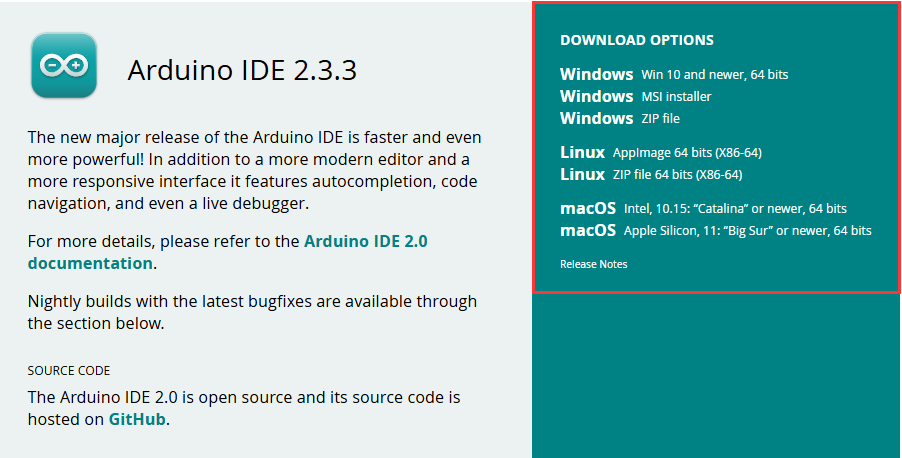
- 运行安装程序,全部默认安装即可。
安装 ESP32 开发板
- ESP32相关主板在Arduino IDE使用,须先安装“esp32 by Espressif Systems”开发板的软件包
- 根据板安装要求进行安装,一般推荐“在线安装”, 若在线安装失败,则使用“离线安装”
- 安装教程,详见:Arduino 板管理教程
| 板名称 | 板安装要求 | 版本号要求 |
|---|---|---|
| esp32 by Espressif Systems | “离线”安装/“在线”安装 | ≥3.2.0 |
安装库
- 在安装 Arduino 库时,通常有两种方式可供选择:在线安装 和 离线安装。若库安装要求离线安装,则必须使用提供的库文件
对于大多数库,用户可以通过 Arduino 软件的在线库管理器轻松搜索并安装。然而,一些开源库或自定义库未被同步到 Arduino 库管理器中,因此无法通过在线搜索获取。在这种情况下,用户只能通过离线方式手动安装这些库。 - 库安装教程,详见:Arduino 库管理教程
- ESP32-S3-Touch-LCD-1.47 库文件路径:
..\ESP32-S3-Touch-LCD-1.47-Demo\Arduino\libraries
| 库名称 | 说明 | 版本 | 库安装要求 |
|---|---|---|---|
| lvgl | 图形库 | v8.4.0 | “在线”安装 (需要复制demos文件夹至src) |
| GFX_Library_for_Arduino | LCD驱动库 | v1.5.9 | “在线”安装 |
| esp_lcd_touch_axs5106l | 触摸驱动库 | -- | “离线”安装 |
运行第一个 Arduino 程序
新建工程
- 运行Arduino IDE,选择
File->New Sketch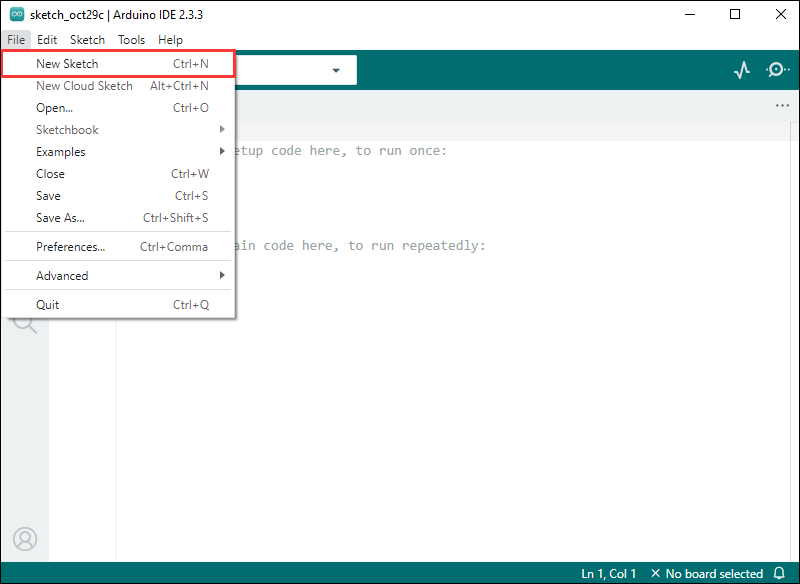
- 输入代码:
void setup() {
// put your setup code here, to run once:
Serial.begin(115200);
}
void loop() {
// put your main code here, to run repeatedly:
Serial.println("Hello, World!");
delay(2000);
}- 保存代码工程,选择
File->Save As...;在弹出的菜单选择保存工程路径,并输入工程名,如 Hello_World,点击保存
编译和烧录程序
- 选择对应的开发板,以ESP32S3主板为例:
①. 点击选择下拉框选项“Select Other Board and Port”;
②. 搜索需要的开发板型号“esp32s3 dev module”并选择;
③. 选择COM口;
④. 保存选择。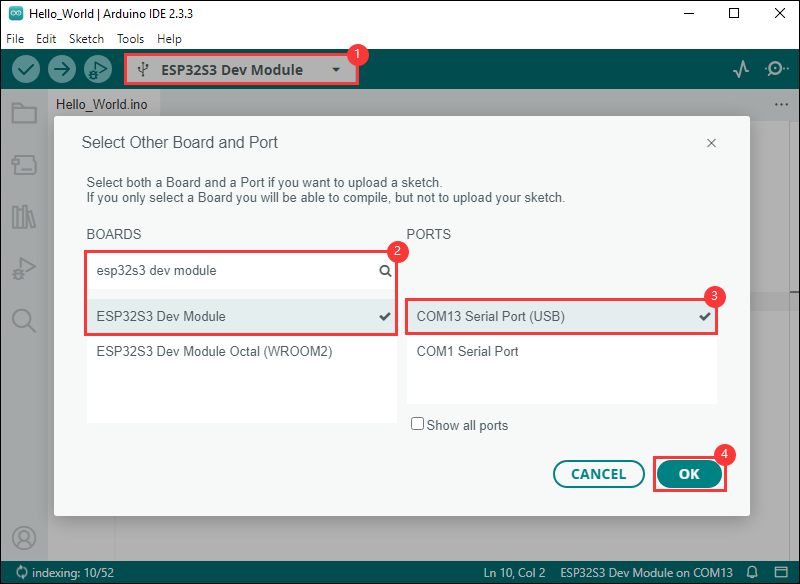
- 若ESP32S3主板只有USB口,须打开(Enable)USB CDC,如下图所示:
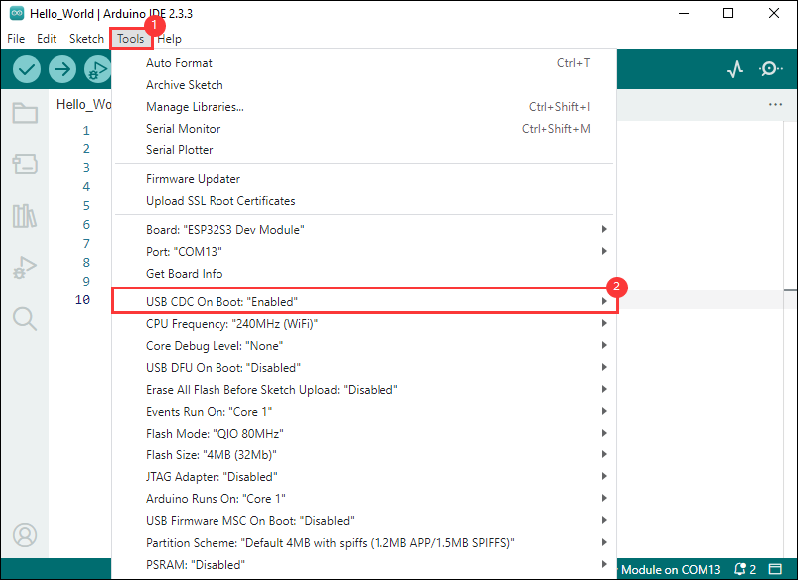
- 编译并上传程序:
①. 编译程序;②. 编译并下载程序;③. 下载成功。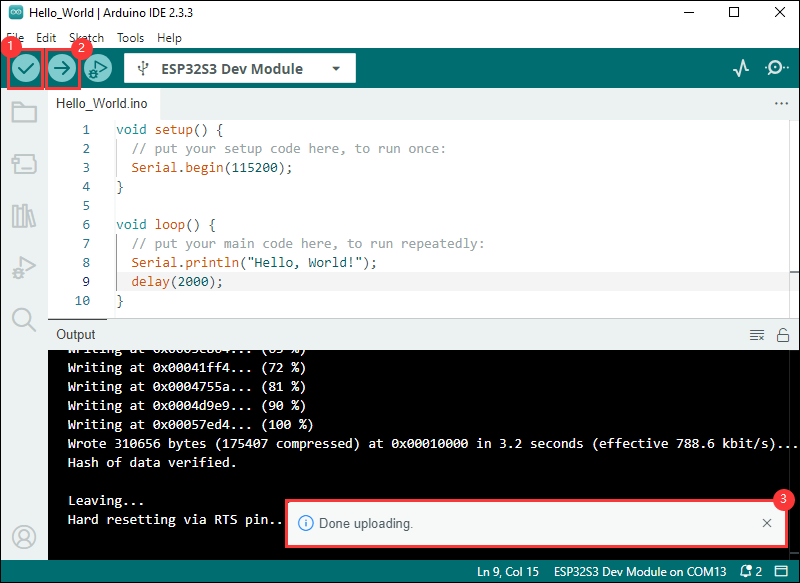
- 打开串口监视窗口,程序每隔2秒会打印“Hello World!”,运行情况如下所示:
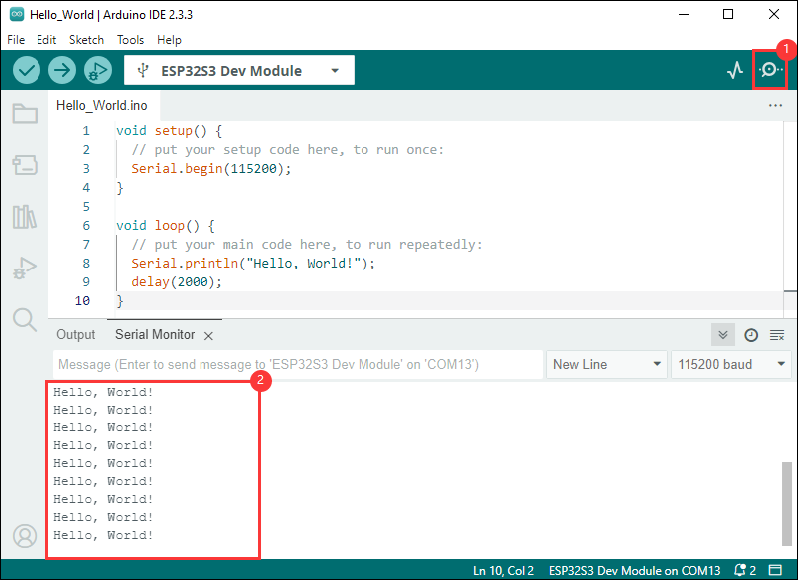
示例程序
| 示例程序 | 基础例程说明 | 依赖库 |
|---|---|---|
| 01_gfx_helloworld | 屏幕上显示HelloWorld | GFX_Library_for_Arduino |
| 02_sd_card_test | 测试SD卡 | -- |
| 03_lvgl_arduino_v8 | lvgl示例程序 | lvgl、GFX_Library_for_Arduino、esp_lcd_touch_axs5106l |
| 04_lvgl_battery | 使用lvgl库显示电池电压 | lvgl、GFX_Library_for_Arduino、esp_lcd_touch_axs5106l |
| 05_lvgl_brightness | 使用lvgl库控制和显示屏幕亮度 | lvgl、GFX_Library_for_Arduino、esp_lcd_touch_axs5106l |
| 06_lvgl_image | 使用lvgl库显示图片 | lvgl、GFX_Library_for_Arduino、esp_lcd_touch_axs5106l |
Arduino 工程参数设置
- 每个示例程序烧录前都要进行参数配置
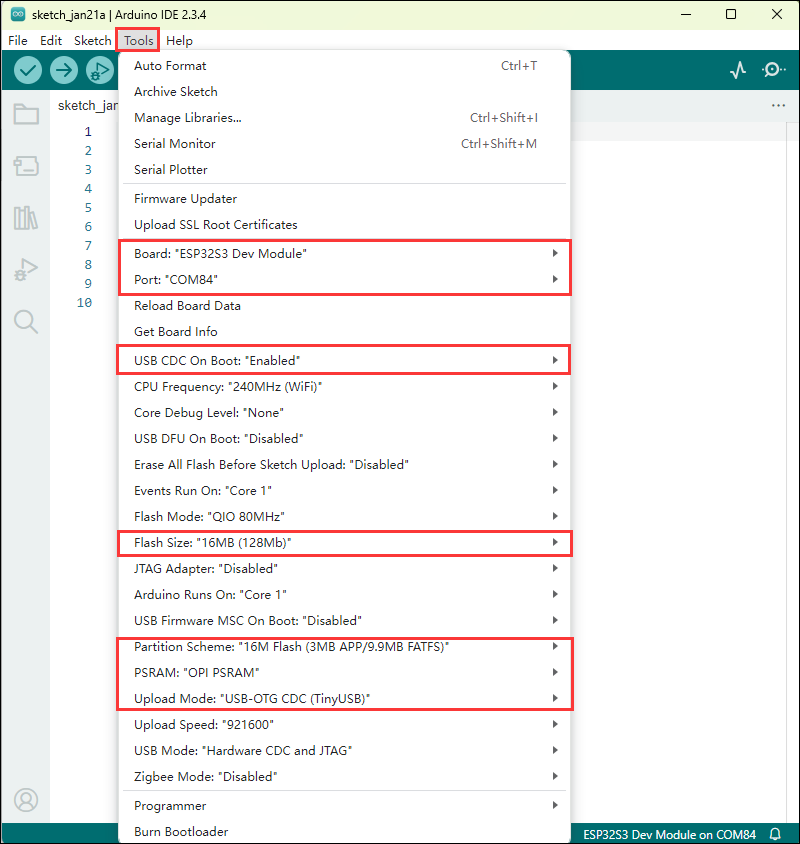
01_gfx_helloworld
【程序说明】
本示例演示了 ESP32-S3-Touch-LCD-1.47 使用GFX_Library_for_Arduino库驱动屏幕并在屏幕上显示HelloWorld
【硬件连接】
- 将板子接入电脑
【代码分析】
- 创建Arduino_ESP32SPI类的对象bus,用于配置SPI总线的GPIO,创建 Arduino_ST7789 类的对象gfx,用于驱动 ST7789 显示屏
Arduino_DataBus *bus = new Arduino_ESP32SPI(45 /* DC */, 21 /* CS */, 38 /* SCK */, 39 /* MOSI */); Arduino_GFX *gfx = new Arduino_ST7789( bus, 47 /* RST */, 0 /* rotation */, false /* IPS */, 172 /* width */, 320 /* height */, 34 /*col_offset1*/, 0 /*uint8_t row_offset1*/, 34 /*col_offset2*/, 0 /*row_offset2*/);
【运行效果】
- 屏幕上显示helloworld。

02_sd_card_test
【程序说明】
本示例演示了 ESP32-S3-Touch-LCD-1.47 测试SD卡的读写功能
【硬件连接】
- 将板子接入电脑
- 将Micro SD卡插入卡槽(SD卡需要格式化为FAT32)
【代码分析】
- SD卡初始化
if(! SD_MMC.setPins(clk, cmd, d0, d1, d2, d3)){
Serial.println("Pin change failed!");
return;
}
if (!SD_MMC.begin()) {
Serial.println("Card Mount Failed");
return;
}
【运行效果】
- 将SD卡插入电脑,可以发现多了两个文件 test.txt foo.test。其中foo.txt的内容为Hello World!,test.txt的内容为空
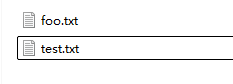
03_lvgl_arduino_v8
【程序说明】
本示例演示了 ESP32-S3-Touch-LCD-1.47 运行lvgl示例程序
【硬件连接】
- 将板子接入电脑
【注意事项】
- 如果lvgl库是在线安装,需要复制demos文件夹至src
【代码分析】
- 选择要运行的lvgl示例
lv_demo_widgets(); // lv_demo_benchmark(); // lv_demo_keypad_encoder(); // lv_demo_music(); // lv_demo_stress();
【运行效果】
- 可以进行触摸进行操作
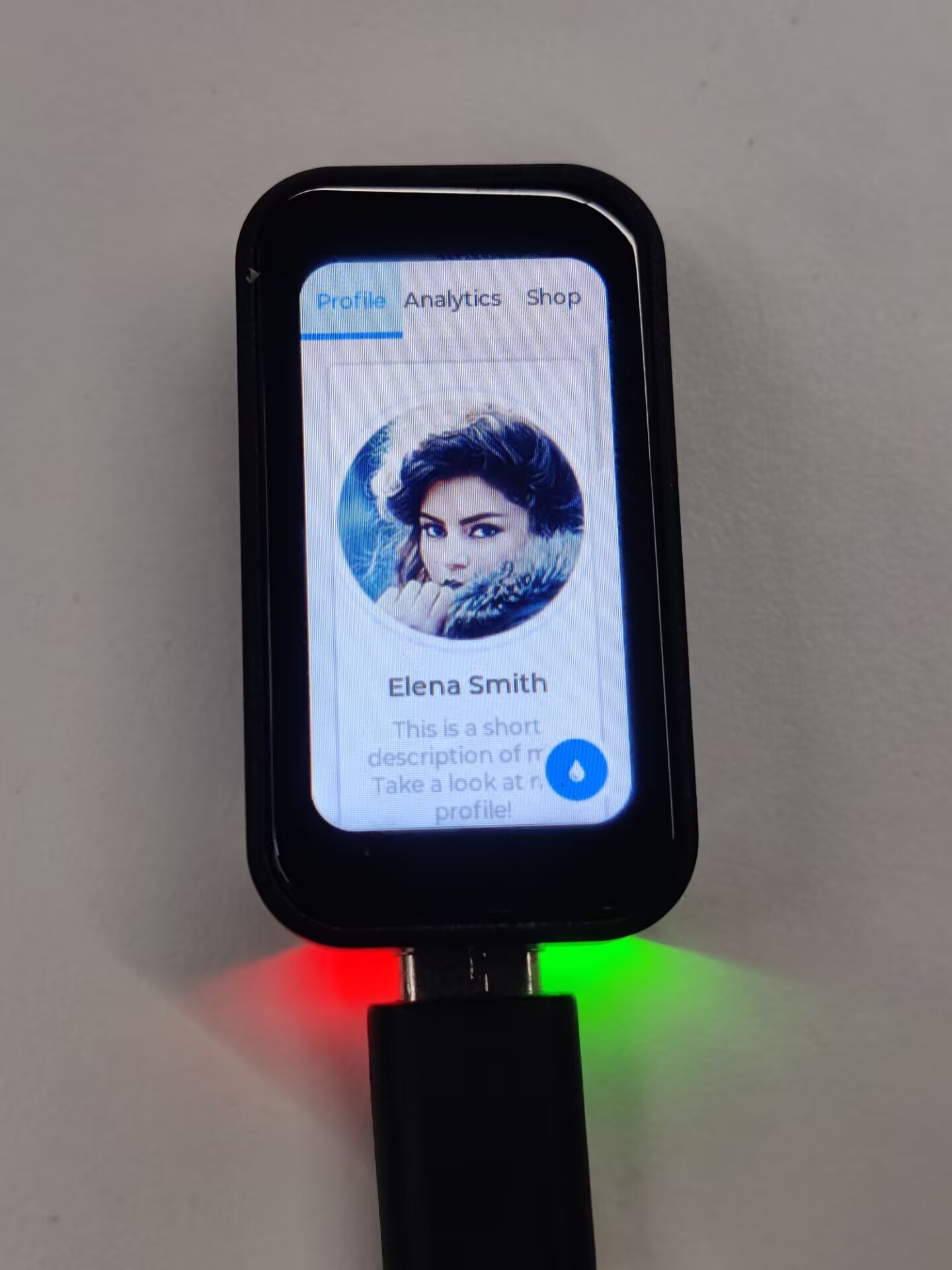
04_lvgl_battery
【程序说明】
本示例演示了 ESP32-S3-Touch-LCD-1.47 使用lvgl库在屏幕上显示电池电压以及ADC的值
【硬件连接】
- 将板子接入电脑
【代码分析】
- ui的初始化,并创建一个1000ms的定时器,用于获取adc的数据并将该数据转换成电压
lvgl_battery_ui_init(lv_scr_act());
【运行效果】
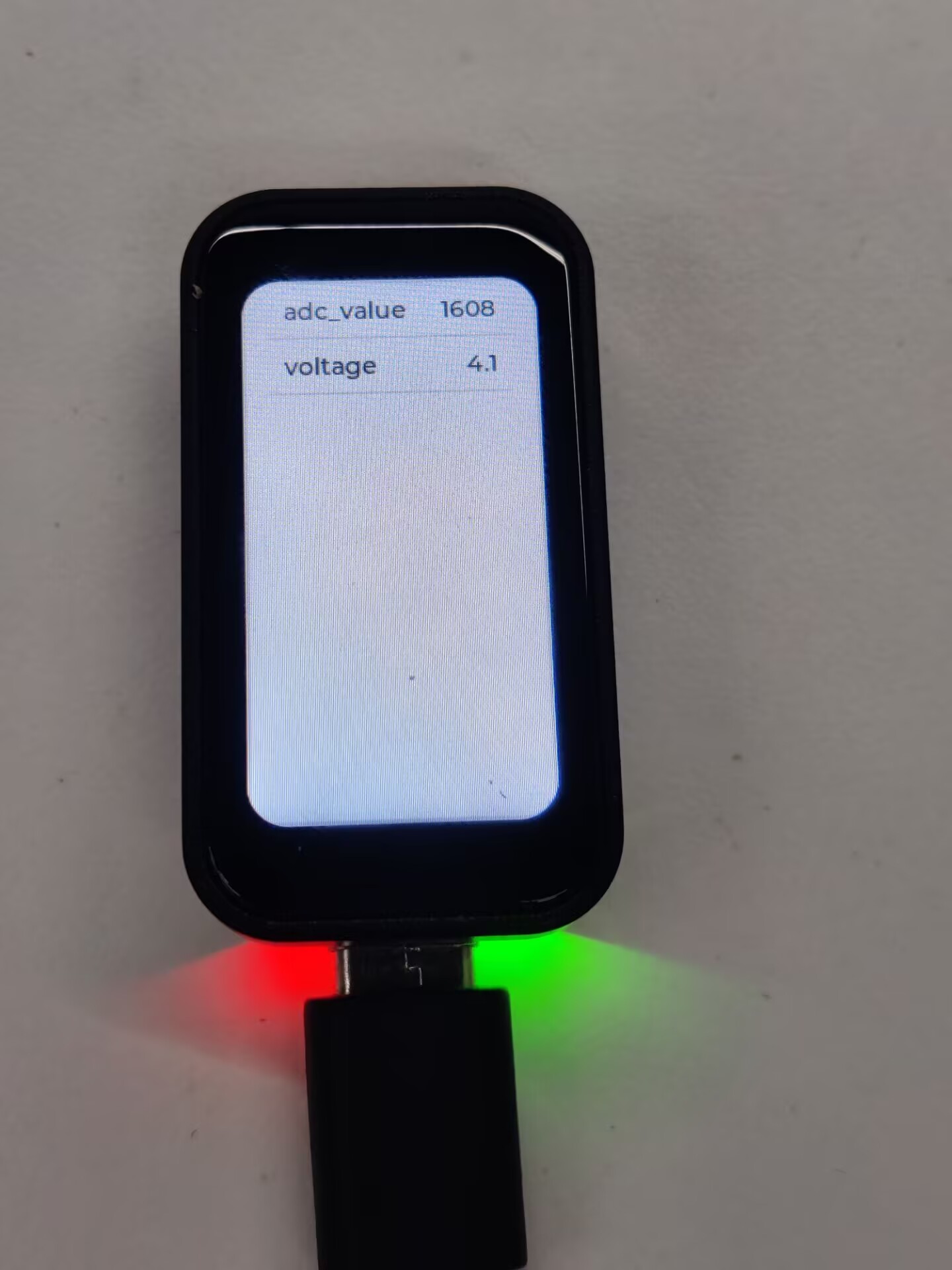
05_lvgl_brightness
【程序说明】
本示例演示了 ESP32-S3-Touch-LCD-1.47 使用lvgl库在屏幕上显示屏幕亮度,通过滑动条可以控制屏幕亮度
【硬件连接】
- 将板子接入电脑
【代码分析】
- ui的初始化,并创建一个滑动条值更改回调,当滑动条的值发生改变时,修改屏幕亮度
lvgl_brightness_ui_init(lv_scr_act());
【运行效果】
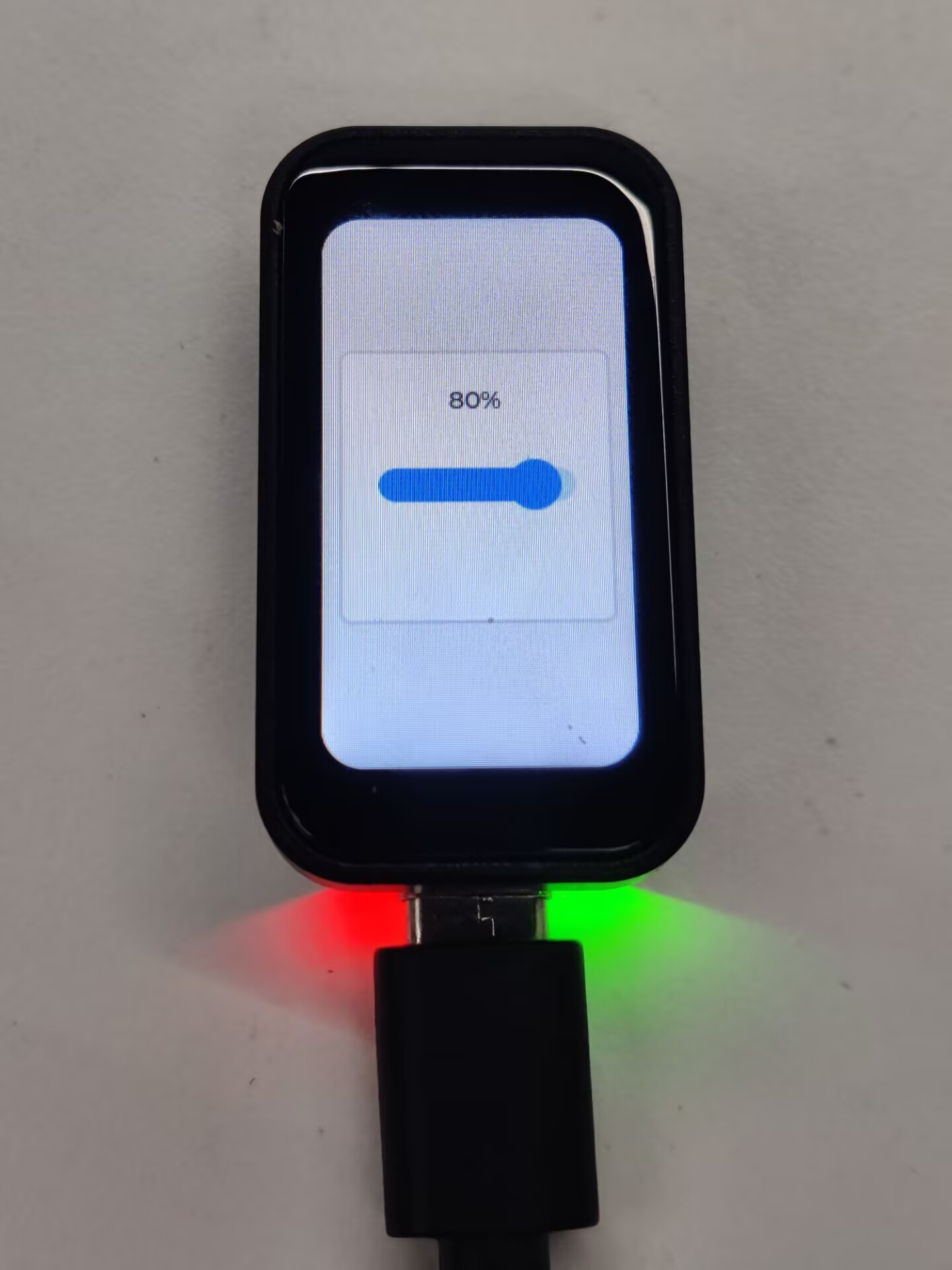
06_lvgl_image
【程序说明】
本示例演示了 ESP32-S3-Touch-LCD-1.47 运行lvgl显示图片。
【硬件连接】
- 将板子接入电脑
【准备工作】
- 打开 lvgl图片转换网站
- 导入图片 images/image_1.jpg 并转换,会生成 image_1.c 文件
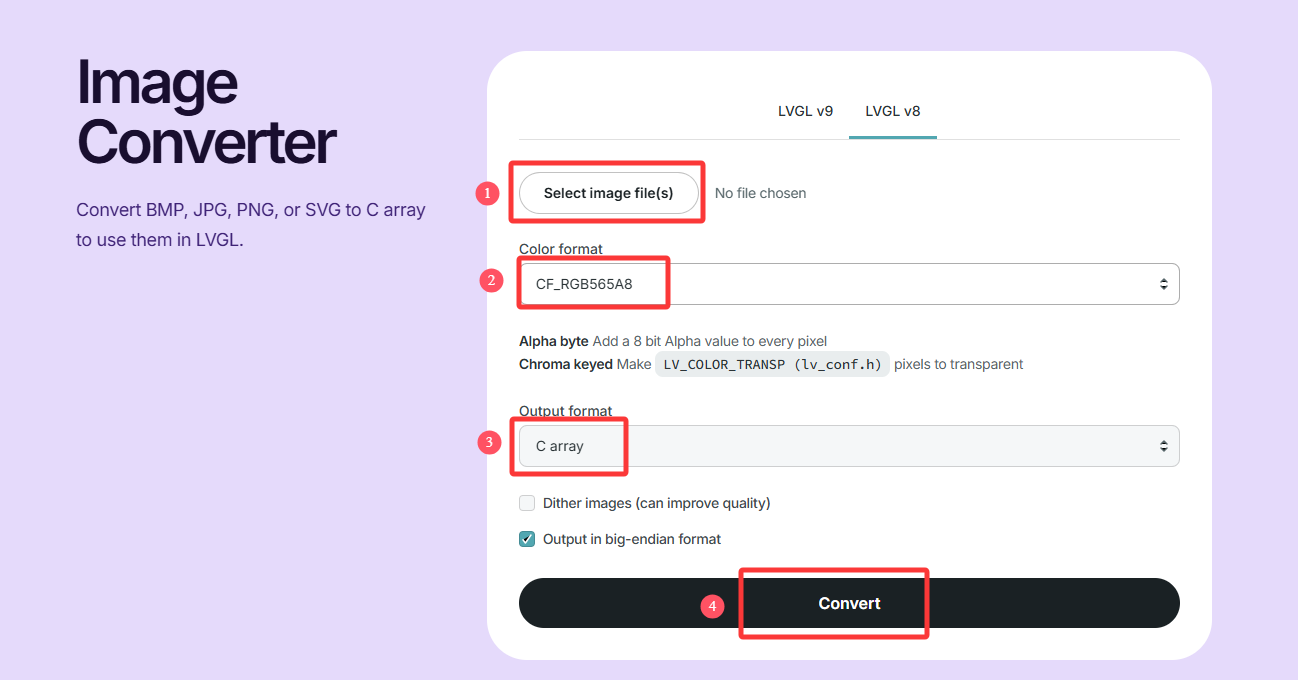
- 将 image_1.c 拷贝到本工程文件夹内
- 在06_lvgl_image.ino 加入以下代码,声明图片
LV_IMG_DECLARE(image_1);
- 设置要显示的图片
lv_img_set_src(img, &image_1);
【运行效果】

ESP-IDF开发
本章介绍 ESP-IDF 环境搭建,包括 Visual Studio、Espressif IDF插件的安装,程序编译下载及示例程序测试,帮助用户掌握开发板,便于二次开发。
环境搭建
下载和安装 Visual Studio
- 打开VScode官网的下载页面,选择对应系统和系统位数进行下载
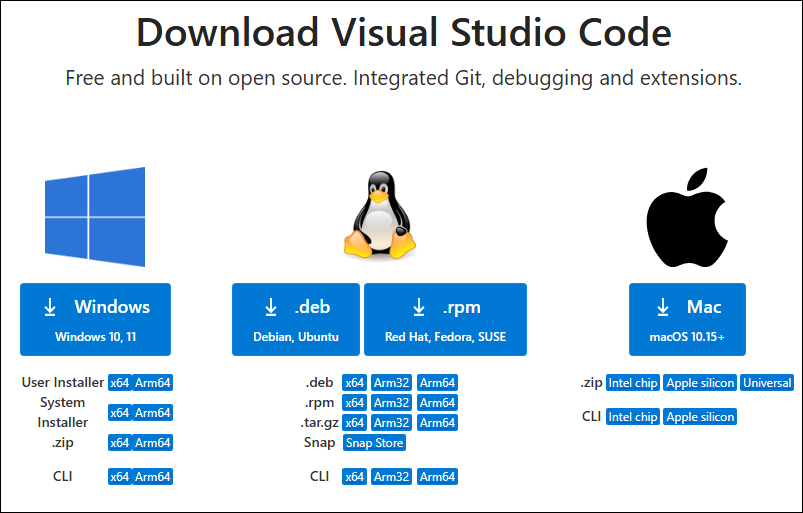
- 运行安装包后,其余均可以默认安装,但这里为了后续的体验建议,建议在此处勾选框中的1、2、3项
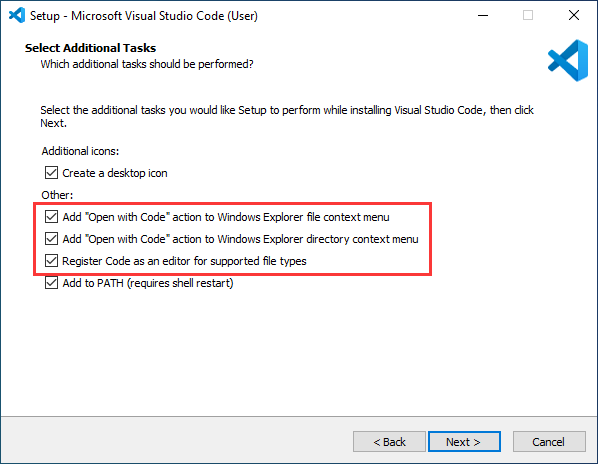
- 第一二项开启后,可以直接通过鼠标右键文件或者目录打开VSCode,可以提高后续的使用体验
- 第三项开启后,选择打开方式时,可以直接选择VSCode
安装Espressif IDF插件
- 国内部分区域安装,一般推荐“在线安装”, 若因网络因素无法在线安装,则使用“离线安装”
- 安装Espressif IDF插件教程,详见:安装Espressif IDF插件教程
运行第一个 ESP-IDF 程序
新建项目
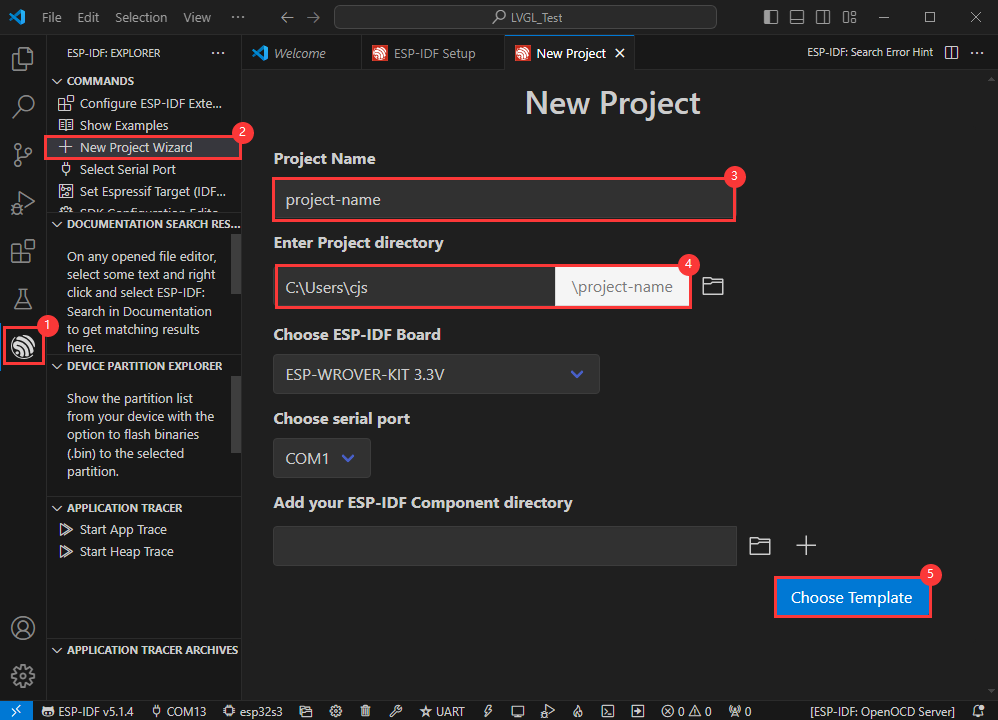
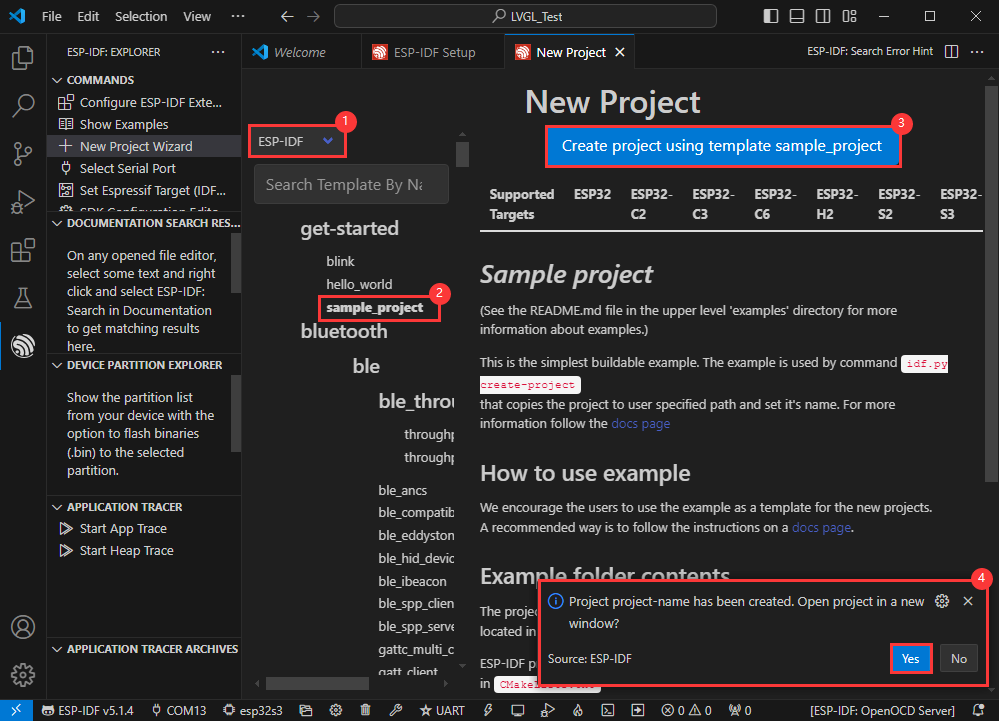
创建例程
- 使用快捷键 F1 ,输入esp-idf:show examples projects
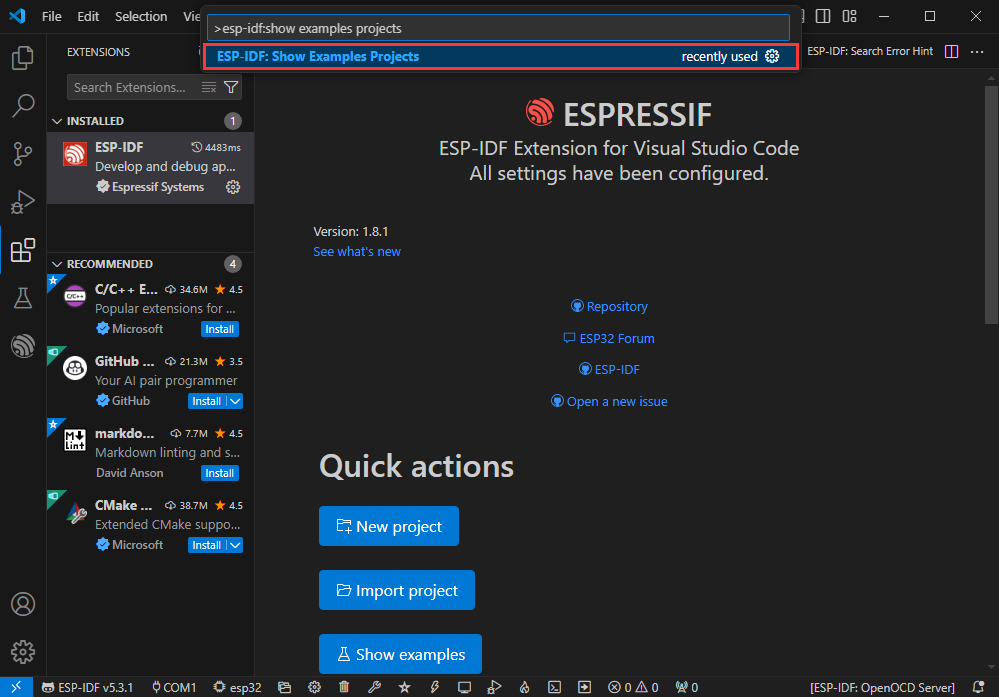
- 选择你当前的IDF版本
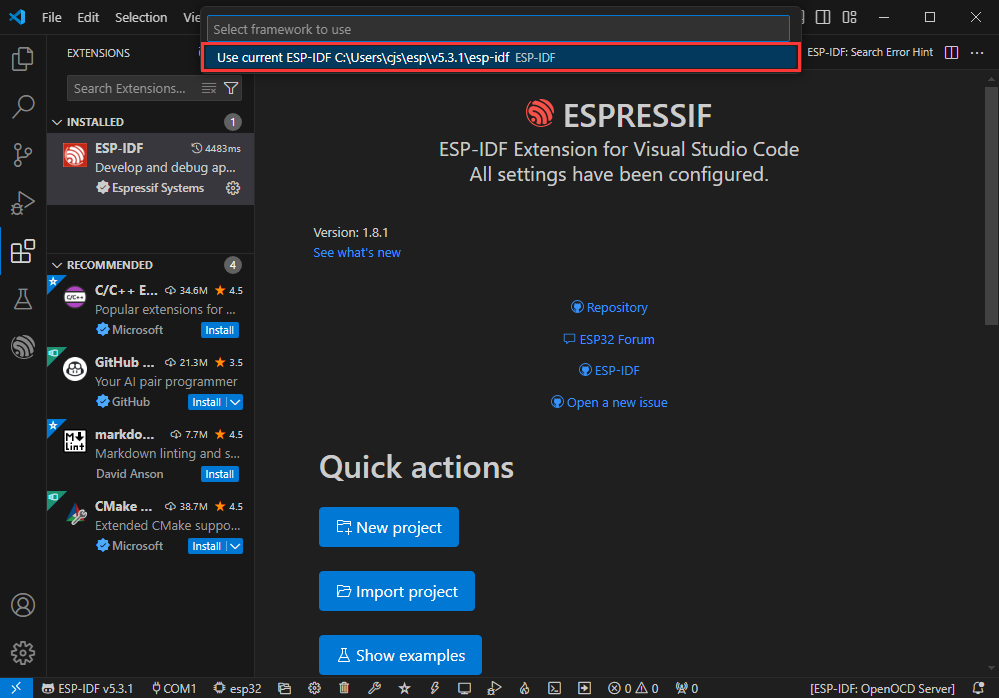
- 以Hello world例程为例
①选择对应例程
②其readme会说明该例程适用于什么芯片(下文有介绍例程怎么使用与文件结构,这里略)
③点击创建例程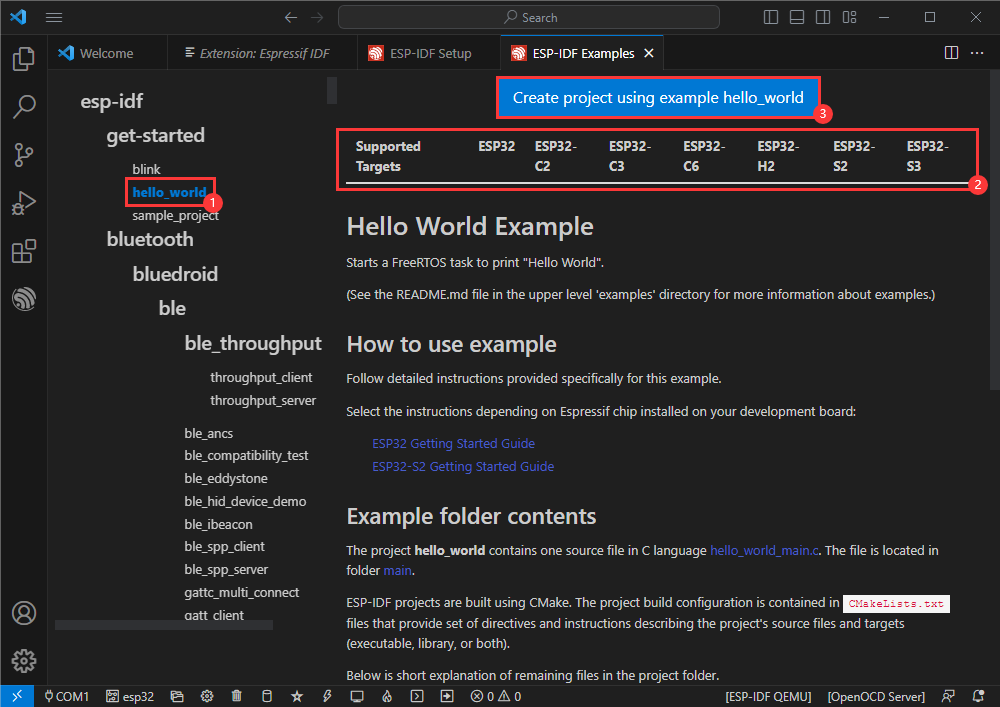
- 选择放置例程的路径,要求无例程同名文件夹
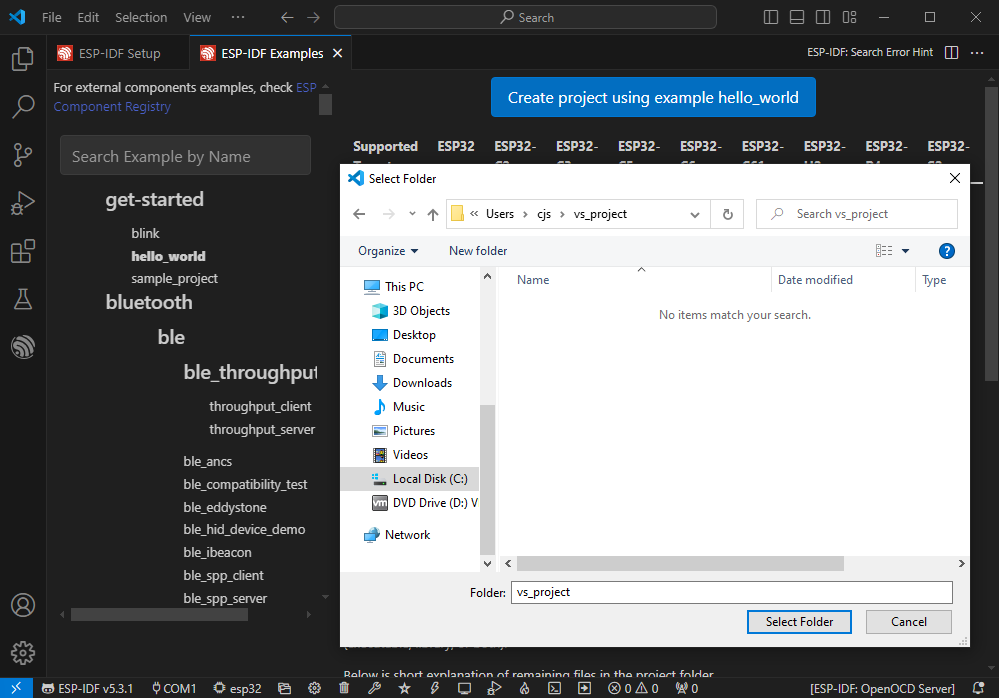
修改COM口
- 此处显示使用对应的COM口,点击可以修改对应COM口
- 请根据设备对应COM口进行选择(可通过设备管理器查看)
- 若出现下载失败的情况请点击复位按键1秒以上或进入下载模式,等待 PC 端重新识别到设备后再次下载
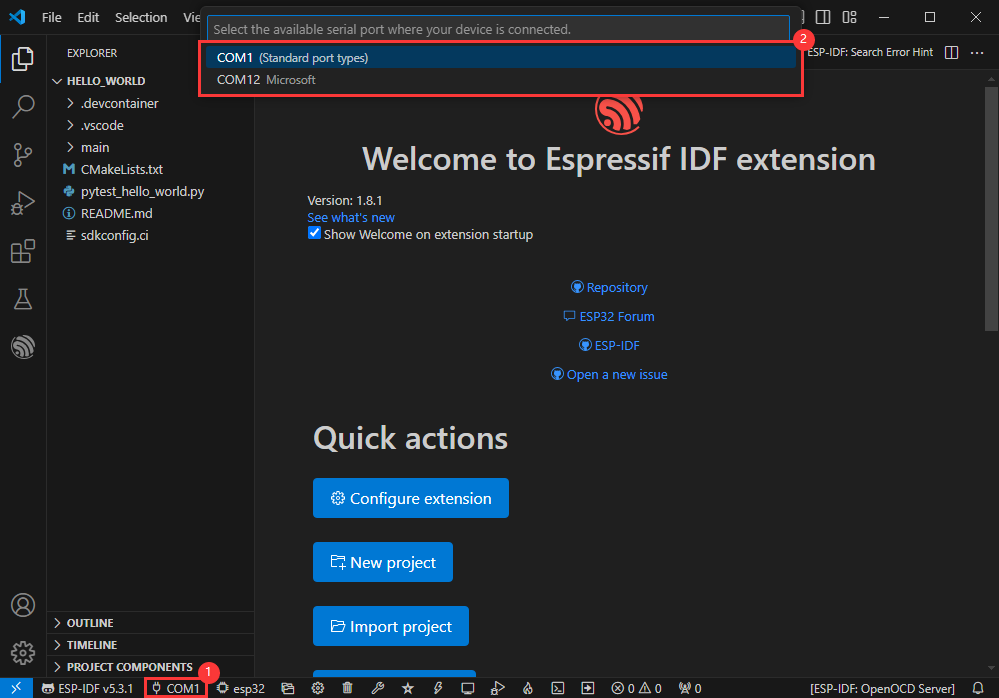
修改驱动对象
- 选择我们需要驱动的对象,也就是我们的主芯片为ESP32S3
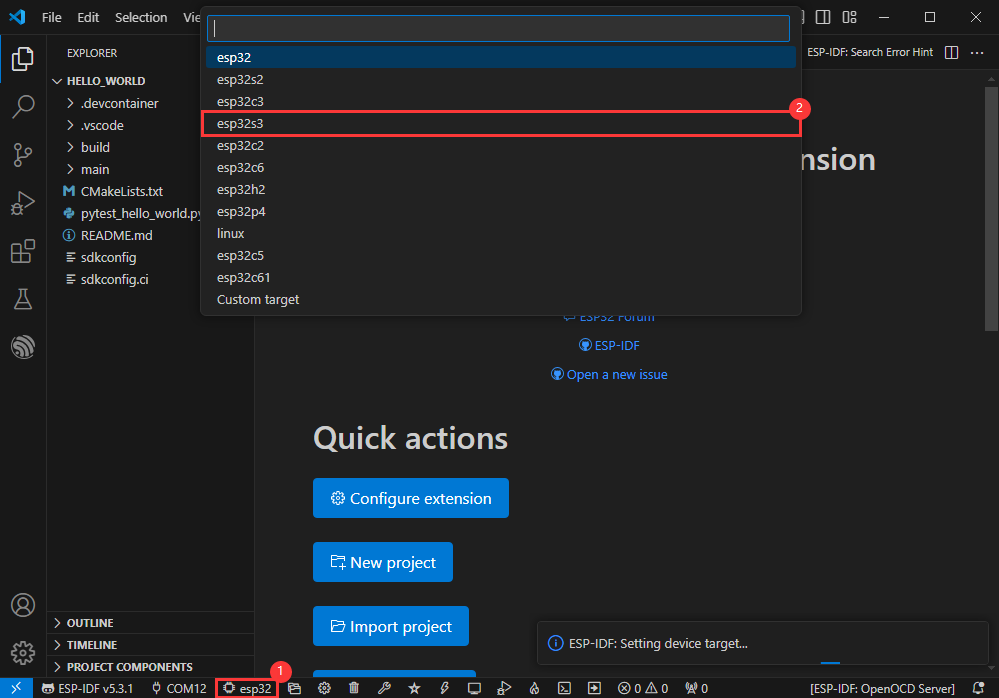
- 选择openocd的路径,这里对我们没有影响,所以我们随便选择一个即可
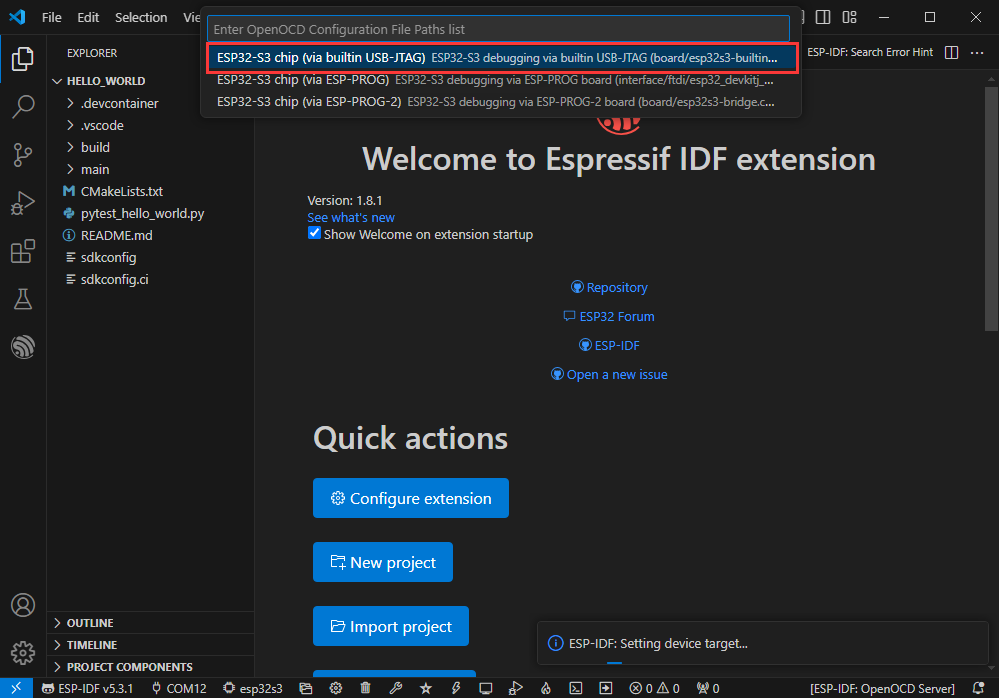
其余状态栏简介
①.ESP-IDF开发环境版本管理器,当我们的工程需要区分开发环境版本时,可以通过安装不同版本的ESP-IDF来分别管理,当工程使用特定版本时,可以通过使用它来切换
②.设备烧录COM口,选择以将编译好的程序烧录进芯片上
③.set-target 芯片型号选择,选择对应的芯片型号,如:ESP32-P4-Nano需要选择 esp32p4 为目标芯片
④.menuconfig,点击修改sdkconfig配置文件内容,项目配置详细资料
⑤.fullclean 清理按钮,当工程编译报错或其他操作污染编译内容时,通过点击清理全部编译内容
⑥. Build 构建工程,当一个工程满足构建时,通过此按钮进行编译
⑦.当前下载方式,默认为UART
⑧.flash烧录按钮,当一个工程Build构建通过时,选择对应开发板COM口,点击此按钮可以将编译好的固件烧录至芯片
⑨.monitor开启烧录口监控,当一个工程Build-->flash后,可通过点击此按钮查看烧录、调试口输出的l0g,以便观察应用程序是否正常工作
⑩.Debug调试
⑪.Build Flash Monitor 一键按钮,用于连续执行Build-->Flash-->Monitor,常被称作小火苗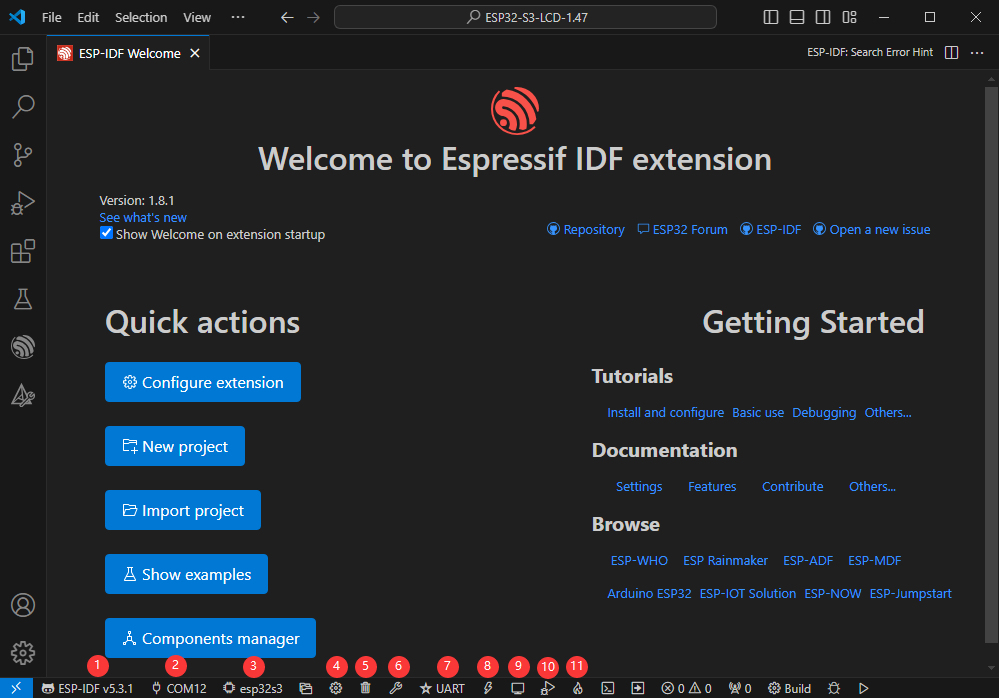
编译、烧录、串口监视
- 点击我们之前介绍的 编译,烧录,打开串口监视器按键
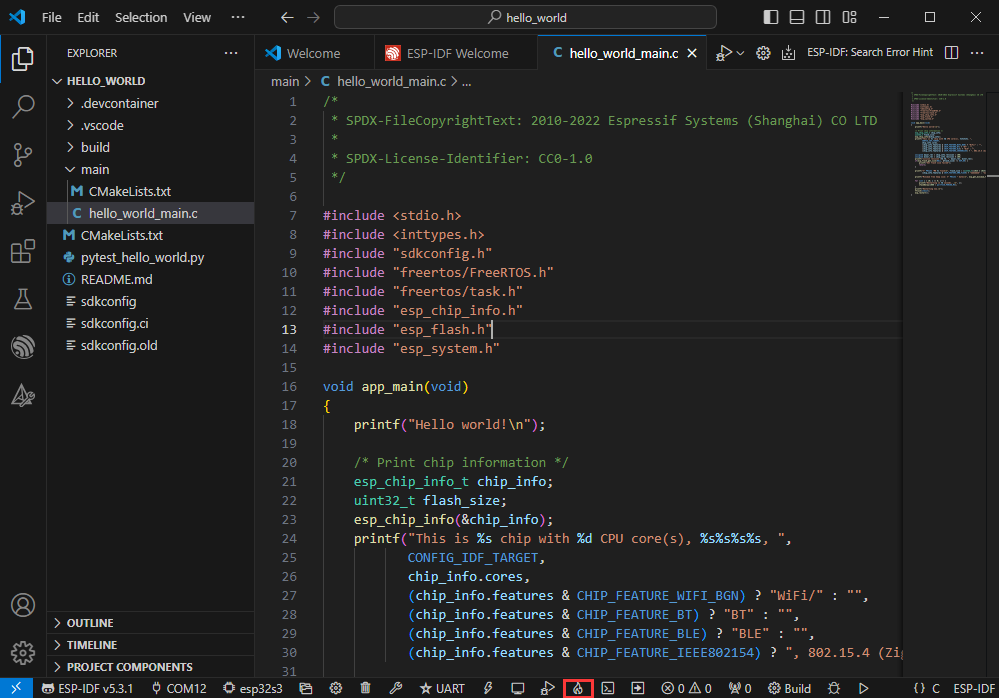
- 编译可能需要较长时间才能完成,尤其是在第一次编译时
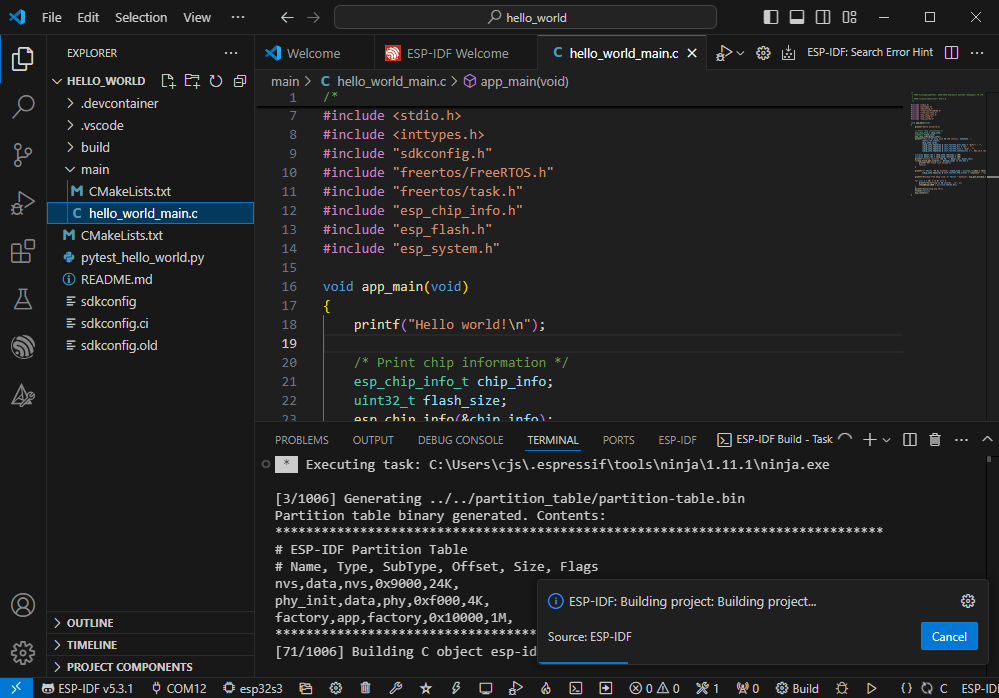
- 在此过程中,ESP-IDF可能会占用大量CPU资源,因此可能会导致系统卡顿
- 若是新工程首次烧录程序,将需要选择下载方式,选择 UART
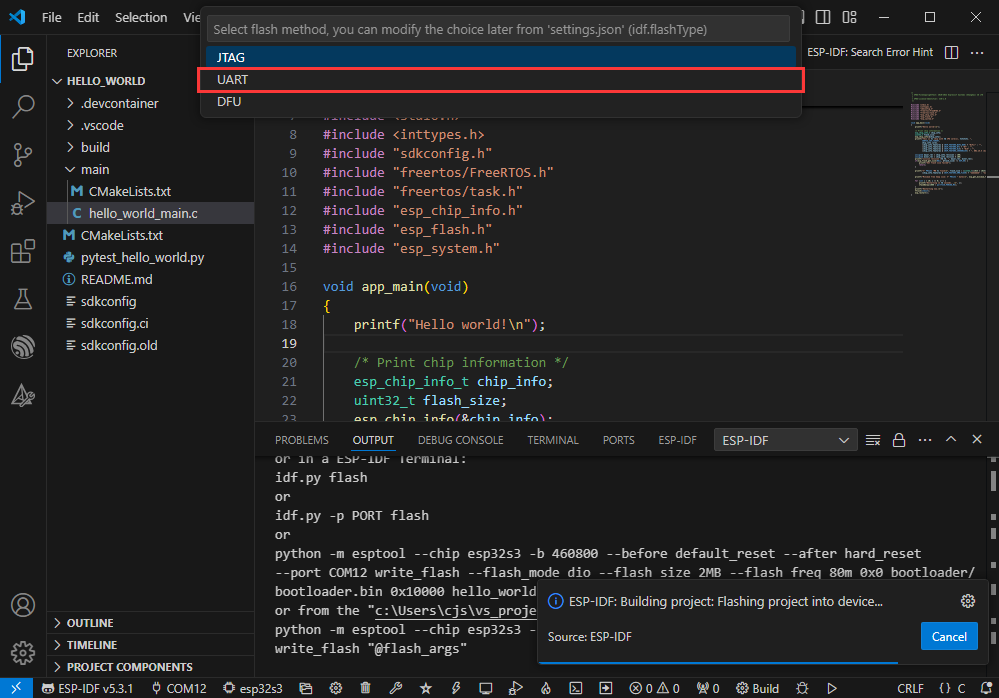
- 后续也可在 下载方式 处进行修改(点击即可弹出选项)
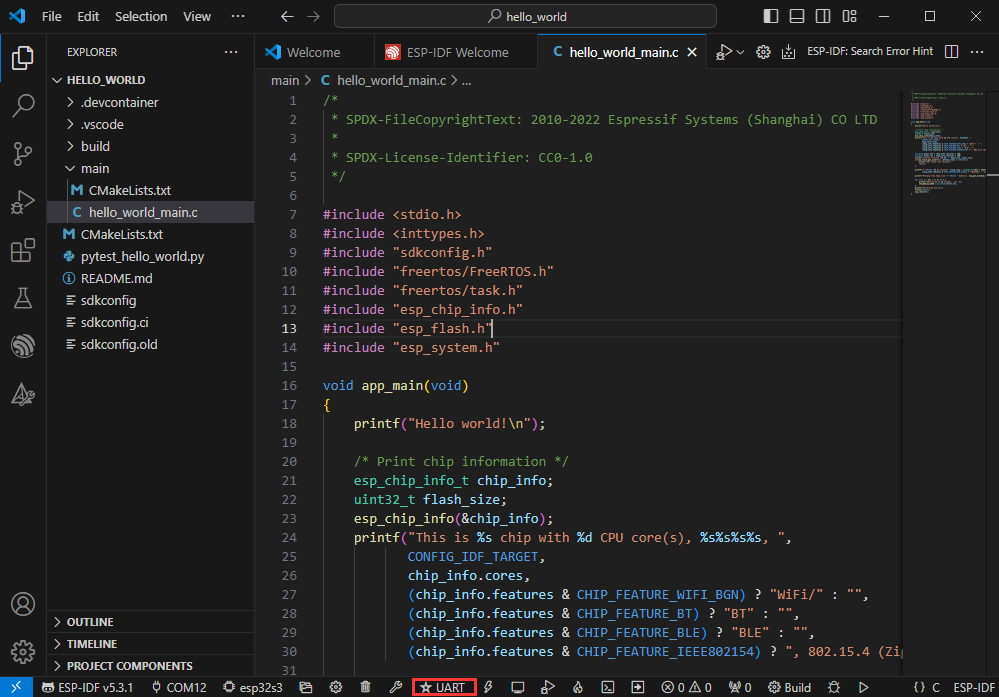
- 因为板载自动下载电路,无需手动操作即可自动下载
- 下载成功后,自动进入串口监视器,可以看到芯片输出对应的信息并提示10S后重启
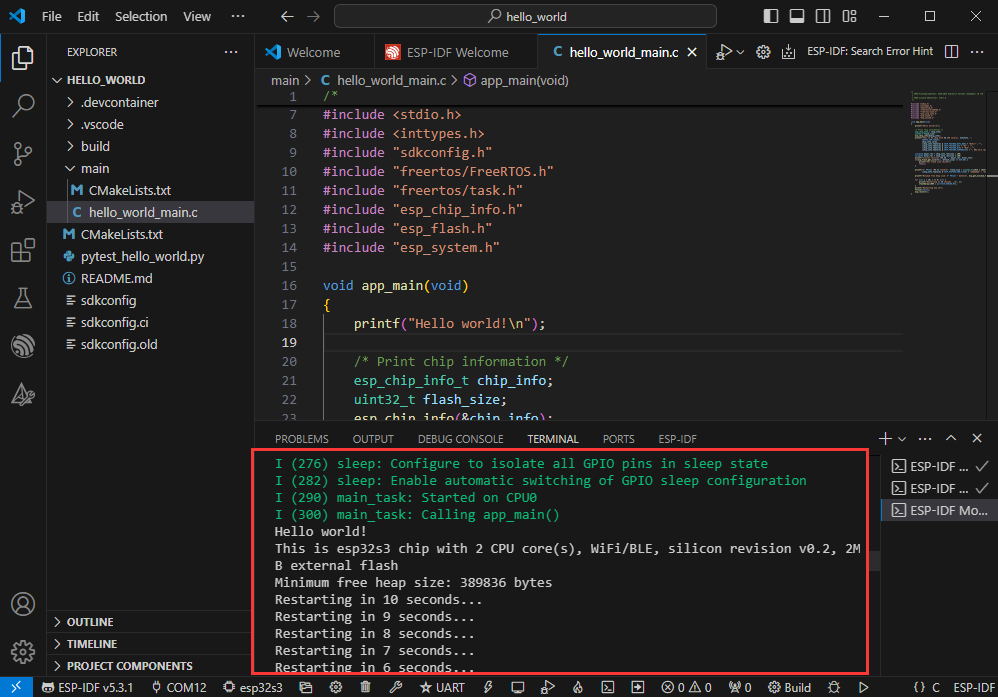
使用IDF 示例程序
软件内部打开
- 打开 VScode 软件,选择文件夹打开示例
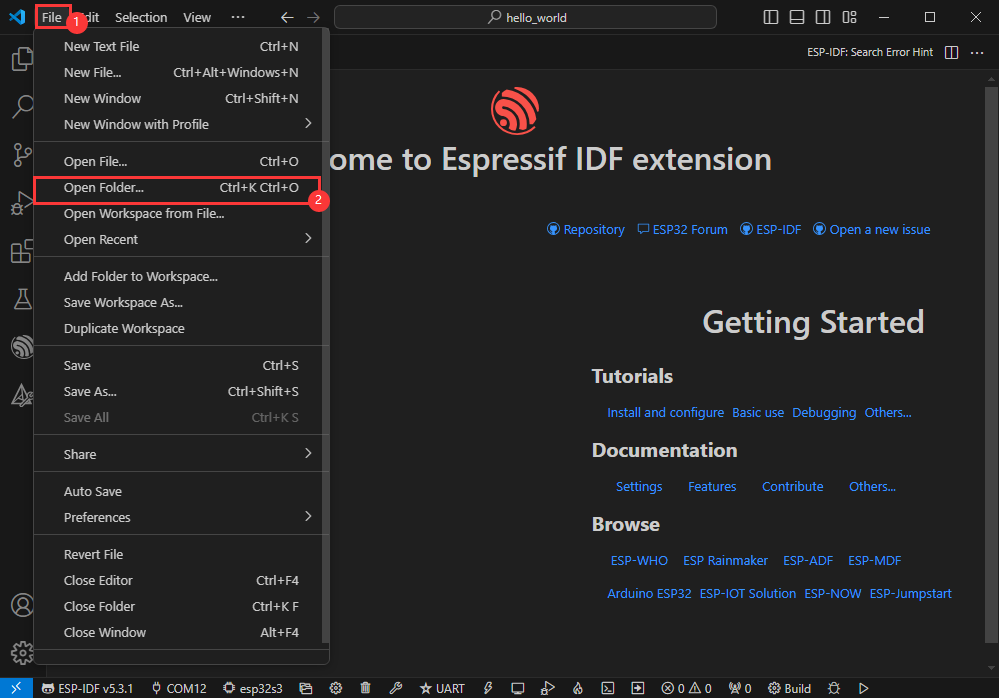
- 选择提供的 ESP-IDF 下的示例,点击选择文件(位于 示例程序/Demo/ESP-IDF 路径下)
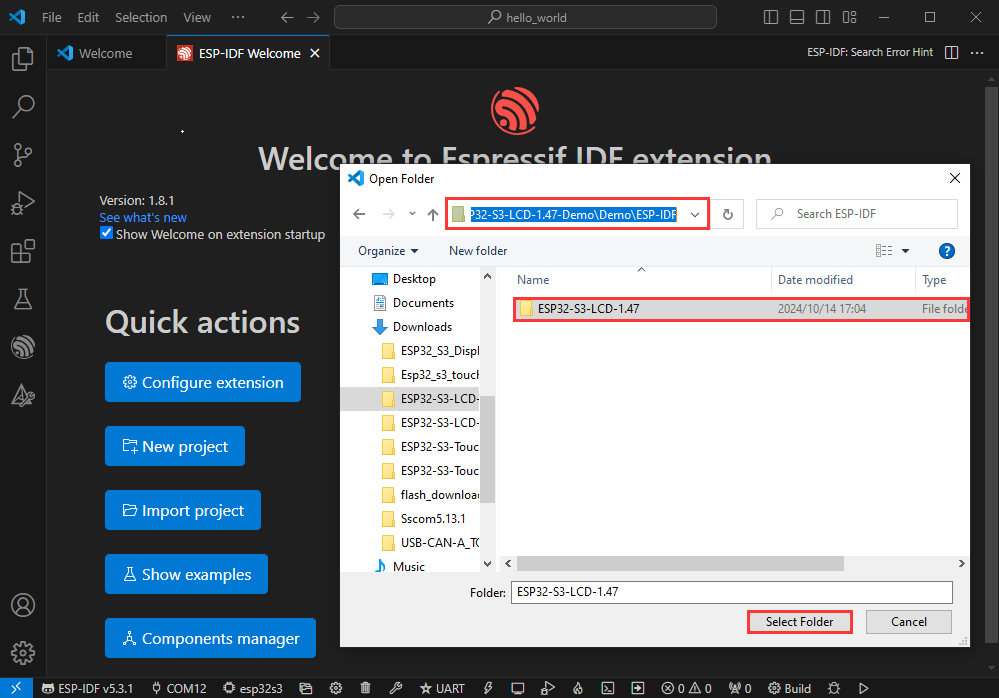
软件外部打开
- 正确选择工程目录,打开工程,否则会影响后续程序编译烧录
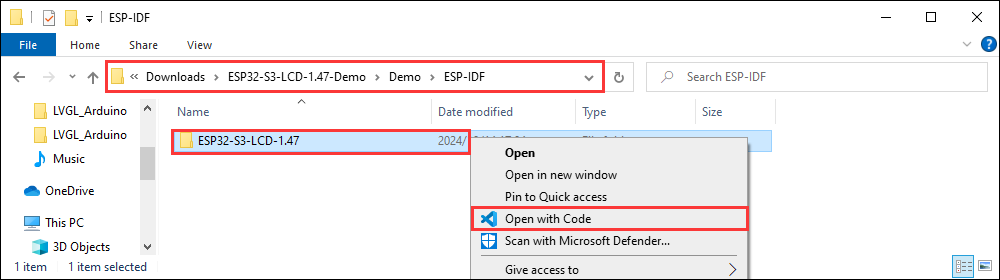
- 连接设备后,选择好COM口和型号,点击下方编译并烧录即可实现程序控制
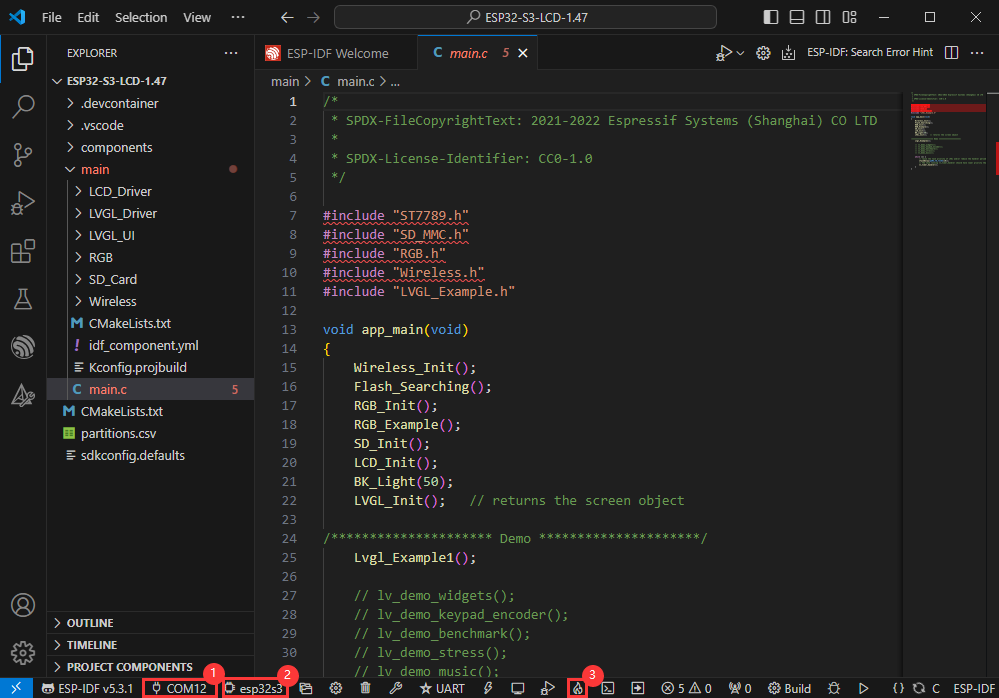
ESP-IDF工程项目详解
- 组件(Component):ESP-IDF中的组件是构建应用的基本模块,每个组件通常是相对独立的代码库或库,能实现特定的功能或服务,可以被应用程序或是其他组件重复使用,类似于Python开发中的库的定义。
- 组件的引用:Python开发环境中引入库只需要“import 库名或路径”即可,而ESP-IDF基于C语言基础,引入库是通过
CMakeLists.txt进行配置和定义的。 - CmakeLists.txt的作用:ESP-IDF编译时编译工具
CMake会首先通过读取工程目录的顶层CMakeLists.txt的内容来读取构建规则,识别需要编译的内容。当在CMakeLists.txt中引入了需要的组件、程序后,编译工具CMake会根据索引导入每个所需要编译的内容。编译过程如:
- 组件的引用:Python开发环境中引入库只需要“import 库名或路径”即可,而ESP-IDF基于C语言基础,引入库是通过

示例程序
| 示例程序 | 基础例程说明 |
|---|---|
| 01_factory | 综合测试程序 |
| 02_sd_card_test | 测试SD卡读写 |
| 03_lvgl_example | lvgl示例程序 |
| 04_lvgl_image | 使用lvgl库显示图片 |
| 05_lvgl_sd_image | 使用lvgl库显示SD卡的图片 |
01_factory
【程序说明】
本示例测试ESP32-S3-Touch-LCD-1.47板载模块的功能,屏幕上将显示各个模块的信息,用户可以通过触摸屏左右滑动进行页面切换
【硬件连接】
- 将板子接入电脑
- 将Micro SD卡插入卡槽
【代码分析】
- 外设初始化
i2c_bus_handle = bsp_i2c_init();
bsp_battery_init();
bsp_wifi_init("WSTEST", "waveshare0755");
bsp_display_init(&io_handle, &panel_handle, EXAMPLE_LCD_H_RES * EXAMPLE_LCD_DRAW_BUFF_HEIGHT);
bsp_touch_init(&touch_handle, i2c_bus_handle, EXAMPLE_LCD_H_RES, EXAMPLE_LCD_V_RES, EXAMPLE_DISPLAY_ROTATION);
bsp_sdcard_init();
ESP_ERROR_CHECK(app_lvgl_init());
lv_fs_fatfs_init();
bsp_display_brightness_init();
bsp_display_set_brightness(100);
- LVGL 图形库配置
if (lvgl_port_lock(0))
{
lvgl_ui_init();
lvgl_port_unlock();
}
【运行效果】




02_sd_card_test
【程序说明】
本示例演示了 ESP32-S3-Touch-LCD-1.47 测试SD卡的读写功能
【硬件连接】
- 将板子接入电脑
- 将Micro SD卡插入卡槽(SD卡需要格式化为FAT32)
【代码分析】
- SD卡初始化,并挂载
sdmmc_slot_config_t slot_config = SDMMC_SLOT_CONFIG_DEFAULT();
#if EXAMPLE_IS_UHS1
slot_config.flags |= SDMMC_SLOT_FLAG_UHS1;
#endif
// Set bus width to use:
#ifdef CONFIG_EXAMPLE_SDMMC_BUS_WIDTH_4
slot_config.width = 4;
#else
slot_config.width = 1;
#endif
// On chips where the GPIOs used for SD card can be configured, set them in
// the slot_config structure:
#ifdef CONFIG_SOC_SDMMC_USE_GPIO_MATRIX
slot_config.clk = CONFIG_EXAMPLE_PIN_CLK;
slot_config.cmd = CONFIG_EXAMPLE_PIN_CMD;
slot_config.d0 = CONFIG_EXAMPLE_PIN_D0;
#ifdef CONFIG_EXAMPLE_SDMMC_BUS_WIDTH_4
slot_config.d1 = CONFIG_EXAMPLE_PIN_D1;
slot_config.d2 = CONFIG_EXAMPLE_PIN_D2;
slot_config.d3 = CONFIG_EXAMPLE_PIN_D3;
#endif // CONFIG_EXAMPLE_SDMMC_BUS_WIDTH_4
#endif // CONFIG_SOC_SDMMC_USE_GPIO_MATRIX
// Enable internal pullups on enabled pins. The internal pullups
// are insufficient however, please make sure 10k external pullups are
// connected on the bus. This is for debug / example purpose only.
slot_config.flags |= SDMMC_SLOT_FLAG_INTERNAL_PULLUP;
ESP_LOGI(TAG, "Mounting filesystem");
ret = esp_vfs_fat_sdmmc_mount(mount_point, &host, &slot_config, &mount_config, &card);
【运行效果】
- 将SD卡插入电脑,可以发现多了三个文件 test.txt FOO.TXT NIHAO.TXT。其中FOO.TXT的内容为Hello SD!,NIHAO.TXT的内容为Hello SD!,test.txt的内容为空

03_lvgl_example
【程序说明】
本示例演示了 ESP32-S3-Touch-LCD-1.47 运行lvgl示例程序
【硬件连接】
- 将板子接入电脑
【代码分析】
- 选择要运行的lvgl示例
// lv_demo_benchmark();
// lv_demo_music();
lv_demo_widgets();
lvgl_port_unlock();
【运行效果】
- 可以进行触摸进行操作
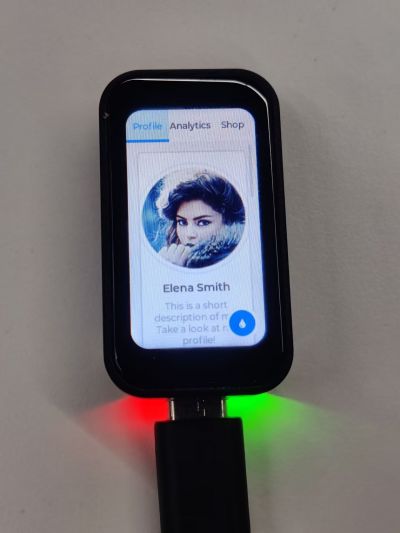
04_lvgl_image
【程序说明】
本示例演示了 ESP32-S3-Touch-LCD-1.47 运行lvgl显示图片。
【硬件连接】
- 将板子接入电脑
【准备工作】
- 打开 lvgl图片转换网站
- 导入图片 images/image_1.jpg 并转换,会生成 image_1.c 文件
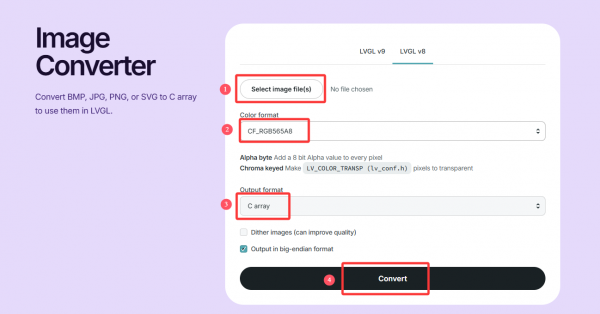
- 将 image_1.c 拷贝到 main 文件夹内
- main文件夹的 CMakeLists.txt 添加 "image_1.c"
idf_component_register(SRCS "main.c" "image_1.c"
INCLUDE_DIRS ".")
- 在main.c 加入以下代码,声明图片
LV_IMG_DECLARE(image_1);
- 设置要显示的图片
lv_img_set_src(img, &image_1);
【运行效果】

05_lvgl_sd_image
【程序说明】
本示例演示 ESP32-S3-Touch-LCD-1.47 使用lvgl显示SD卡的图片,支持jpg、bmp、png、bin等格式的图片。
【硬件连接】
- 将板子接入电脑
- 将Micro SD卡插入卡槽
【准备工作】
- 将SD卡插入电脑
- 把本工程下images文件夹拷贝到SD卡的根目录
- 将SD卡插入 ESP32-S3-Touch-LCD-1.47
【运行效果】

Flash固件的烧录与擦除
- 当前示例程序有提供测试固件,可通过直接烧录测试固件来测试板载设备功能正常与否
- bin文件路径:
..\ESP32-S3-Touch-LCD-1.47-Demo\Firmware
资料
原理图
示例程序
工程文件
数据手册
ESP32-S3
- ESP32-S3技术参考手册(中文)
- ESP32-S3系列芯片技术规格书(中文)
- ESP32-S3 Series Datasheet(英文)
- ESP32-S3 Technical Reference Manua(英文)
软件工具
Arduino
VScode
固件烧录工具
其他资料链接
FAQ
问题:Arduino示例程序下载后不显示怎么办?
问题:模块下载程序后,重新下载,有时会出现无法连接串口,或者烧录失败的情况?
- 可长按BOOT按键,同时插上USB,再松开BOOT按键,此时模块可进入下载模式,可解决大部分无法下载的问题。
问题:模块出现一直复位的情况,从设备管理器查看识别状况会一闪一闪的?
- 这种情况可能是由于 Flash 空白导致 USB 口不稳定,可长按BOOT按键,同时按下RESET,然后松开RESET,再松开BOOT按键,此时模块可进入下载模式烧录固件(程序)即可解决该情况。
问题: 程序首次编译超级慢怎么处理?
- 首次编译很慢属于正常情况,耐心等待即可
问题: ESP-IDF烧录成功串口显示“waiting for download...”怎么处理?
- 若开发板有复位键则按下复位键;若没有复位键,请重新上电
问题: 找不到AppData文件夹怎么处理?
- 部分AppData文件夹是默认隐藏的,可以设置为显示。
- 英文系统:资源管理器->View->勾选“Hidden items”
- 中文系统:文件资源管理器->查看->显示->勾选“隐藏的项目”
问题: 怎么查看自己使用的COM口?
- Windows系统:
①通过设备管理器查看: 按下Windows + R键打开“运行”对话框; 输入devmgmt.msc并按回车键打开设备管理器; 展开“端口(COM和LPT)”部分,这里会列出所有的COM端口及其当前状态。
②使用命令提示符查看: 打开命令提示符(CMD); 输入mode命令,这将显示所有COM端口的状态信息。
③查看硬件连接: 如果你已经连接了外部设备到COM口,通常设备会占用一个端口号,可以通过查看连接的硬件来确定使用的是哪个端口。
- Linux系统:
①使用dmesg命令查看: 打开终端。
②使用ls命令查看: 输入ls /dev/ttyS*或ls /dev/ttyUSB*来列出所有的串口设备。
③使用setserial命令查看: 输入setserial -g /dev/ttyS*来查看所有串口设备的配置信息。
问题:在使用 MAC 设备时,程序烧录失败?
- 安装MAC 驱动程序后重新烧录。
问题:如何使用SquareLine Studio设计界面
问题:请问这款的最大亮度是多少呢?
- 实测 530 cd/m² 左右
技术支持
周一-周五(9:30-6:30)周六(9:30-5:30)
手机:13434470212
邮箱:services04@spotpear.cn
QQ:202004841

[教程导航]
- 产品介绍
- 使用说明
- Arduino开发
- ESP-IDF开发
- Flash固件的烧录与擦除
- 资料
- FAQ
- 问题:Arduino示例程序下载后不显示怎么办?
- 问题:模块下载程序后,重新下载,有时会出现无法连接串口,或者烧录失败的情况?
- 问题:模块出现一直复位的情况,从设备管理器查看识别状况会一闪一闪的?
- 问题: 程序首次编译超级慢怎么处理?
- 问题: ESP-IDF烧录成功串口显示“waiting for download...”怎么处理?
- 问题: 找不到AppData文件夹怎么处理?
- 问题: 怎么查看自己使用的COM口?
- 问题:在使用 MAC 设备时,程序烧录失败?
- 问题:如何使用SquareLine Studio设计界面
- 问题:请问这款的最大亮度是多少呢?
- 技术支持